Διορθώστε το πληκτρολόγιο Surface Pro 4 που δεν λειτουργεί
αντιμετώπιση προβλημάτων Pc / / August 05, 2021
Το πληκτρολόγιο Surface Pro 4 είναι ένα αποσπώμενο πληκτρολόγιο από τη Microsoft. Αυτή η εξαιρετική συσκευή μπορεί να μετατρέψει το tablet σας σε φορητό υπολογιστή και φορητό υπολογιστή σε tablet. Το Surface Pro 4 έχει ζήτηση εδώ και αρκετά χρόνια για την τεράστια ανθεκτικότητα και χρησιμότητά του μεταξύ των χρηστών.
Ωστόσο, το Surface Pro 4 βρίσκεται πρόσφατα σε αναφορές για κάποιους εντελώς διαφορετικούς λόγους. Πολλοί χρήστες ανέφεραν ότι η λέξη-κλειδί Surface Pro 4 ξαφνικά δεν ανταποκρίθηκε. Είναι είτε το πληκτρολόγιο είτε το κάλυμμα τύπου δεν λειτουργεί ομαλά ή έχει γίνει εντελώς παθητικό, γεγονός που δεν οδηγεί σε καμία αντίδραση στην οθόνη. Το ζήτημα γίνεται πολύ ενοχλητικό. Ωστόσο, υπάρχουν αρκετές διορθώσεις για την επίλυσή του. Σήμερα, σε αυτό το άρθρο, θα συζητήσουμε τέτοιες διορθώσεις που θα σας βοηθήσουν να απαλλαγείτε από το ζήτημα "Το πληκτρολόγιο Surface Pro 4 δεν λειτουργεί".
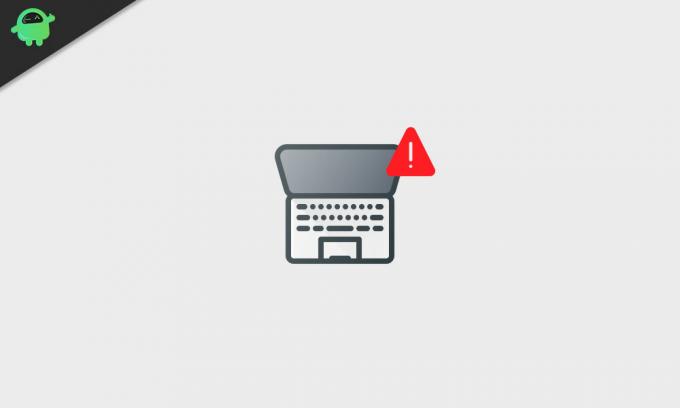
Πίνακας περιεχομένων
- 1 Αιτίες - Το πληκτρολόγιο Surface Pro 4 δεν λειτουργεί
-
2 Πώς να διορθώσετε όταν το "Surface Pro 4 δεν λειτουργεί";
- 2.1 ΕΠΙΔΙΌΡΘΩΣΗ 1: Ενημέρωση όλων των προγραμμάτων οδήγησης πληκτρολογίου:
- 2.2 ΕΠΙΔΙΌΡΘΩΣΗ 2: Έλεγχος για σφάλμα αρχείου των Windows:
- 2.3 ΕΠΙΔΙΌΡΘΩΣΗ 3: Εκτελέστε τερματισμό δύο κουμπιών:
- 2.4 ΕΠΙΔΙΌΡΘΩΣΗ 4: Ενημέρωση υλικολογισμικού του πληκτρολογίου σας:
- 2.5 ΕΠΙΔΙΌΡΘΩΣΗ 5: Βεβαιωθείτε ότι το κάλυμμα τύπου είναι ενεργοποιημένο στο UEFI:
- 2.6 ΕΠΙΔΙΌΡΘΩΣΗ 6: Ελέγξτε εάν το κάλυμμα τύπου λειτουργεί στο BIOS:
Αιτίες - Το πληκτρολόγιο Surface Pro 4 δεν λειτουργεί
Τα σενάρια που αναφέρονται παρακάτω μπορούν να οδηγήσουν σε πρόβλημα "Το πληκτρολόγιο Surface Pro 4 δεν λειτουργεί".
- Εάν το πληκτρολόγιο είναι σπασμένο.
- Όταν τα προγράμματα οδήγησης πληκτρολογίου είναι κατεστραμμένα ή παλιά.
- Εάν το Surface βρεθεί σε κατάσταση σφάλματος.
- Εάν το κάλυμμα τύπου είναι απενεργοποιημένο στο UEFI.
- Λόγω ξεπερασμένου υλικολογισμικού πληκτρολογίου.
- Ξεπερασμένα Windows.
Πώς να διορθώσετε όταν το "Surface Pro 4 δεν λειτουργεί";
ΕΠΙΔΙΌΡΘΩΣΗ 1: Ενημέρωση όλων των προγραμμάτων οδήγησης πληκτρολογίου:
Το Surface Pro 4 είναι ένα εξειδικευμένο πληκτρολόγιο που συνοδεύεται από ορισμένα συγκεκριμένα προγράμματα οδήγησης. Και όπως διάφορα άλλα σφάλματα, αυτά τα παλιά ή κατεστραμμένα προγράμματα οδήγησης μπορούν να είναι μια από τις κύριες αιτίες του πληκτρολογίου που δεν λειτουργεί. Σε αυτήν την περίπτωση, η εγκατάσταση των ενημερωμένων προγραμμάτων οδήγησης ενδέχεται να βοηθήσει. Για αυτό,
- Μεταβείτε στη γραμμή αναζήτησης των Windows και ανοίξτε τον πίνακα ελέγχου.

- Στο παράθυρο του πίνακα ελέγχου, μεταβείτε στο Υλικό και Ήχος και ορίστε την επιλογή Προβολή συσκευών και εκτυπωτών.
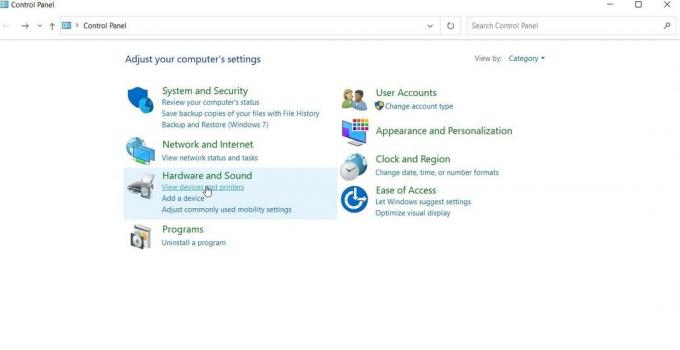
- Από τη λίστα, εντοπίστε και κάντε δεξί κλικ στο Κάλυμμα τύπου επιφάνειας και επιλέξτε Ιδιότητες.
- μεταβείτε στο Καρτέλα υλικού.
- Τώρα μεταβείτε στις συσχετισμένες συσκευές (καθεμία), κάντε δεξί κλικ για άνοιγμα Ιδιότητες, και μετά κάντε κλικ στο Κατάργηση εγκατάστασης. (Όπου είναι διαθέσιμο, ελέγξτε την επιλογή Διαγραφή προγραμμάτων οδήγησης.)
- Μόλις ολοκληρώσετε την Κατάργηση εγκατάστασης, κλείστε το παράθυρο.
- Και πάλι, μεταβείτε στη γραμμή αναζήτησης και ανοίξτε Διαχειριστή της συσκευής.
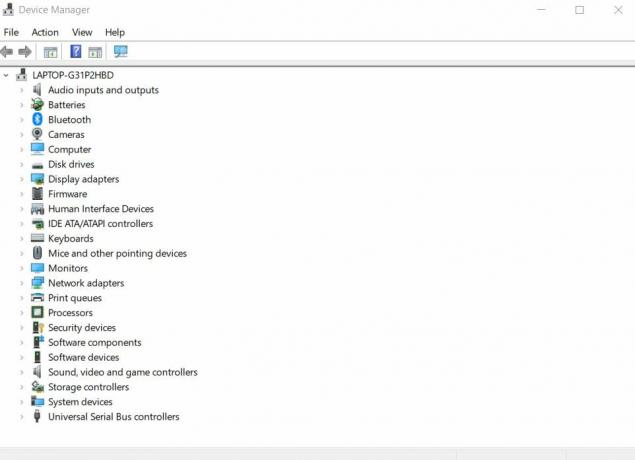
- Στο επόμενο παράθυρο, κάντε κλικ στο Δράση και επιλέξτε Σάρωση για αλλαγές υλικού από τη λίστα.
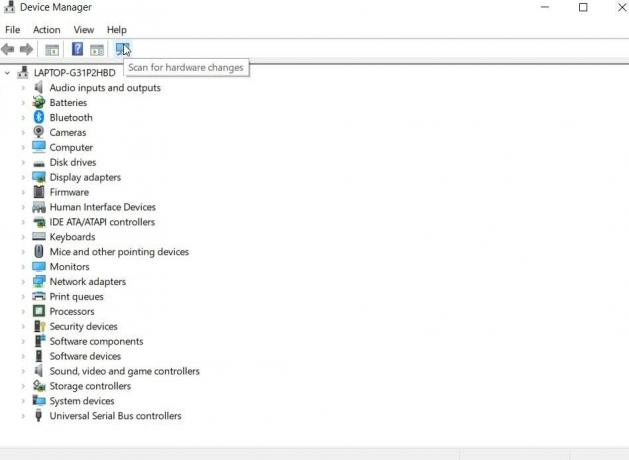
- Τώρα ενημερώστε όλα τα προγράμματα οδήγησης στο Firmware. Για αυτό, αναπτύξτε Υλικολογισμικό και πληκτρολόγια και ορίστε την επιλογή Αναζήτηση αυτόματα για ενημερωμένο λογισμικό προγράμματος οδήγησης.
- Κάτω από τα πληκτρολόγια, μπορεί να δείτε πολλά Συσκευές πληκτρολογίου HID. Και πάλι, ενημερώστε όλα τα προγράμματα οδήγησης πληκτρολογίου επιλέγοντας την επιλογή Αναζήτηση αυτόματα για ενημερωμένο λογισμικό προγράμματος οδήγησης.
- Μόλις τελειώσετε, επανεκκινήστε το σύστημά σας και ελέγξτε εάν το πρόβλημα του πληκτρολογίου Surface Pro 4 δεν λειτουργεί επιλύθηκε ή όχι.
ΕΠΙΔΙΌΡΘΩΣΗ 2: Έλεγχος για σφάλμα αρχείου των Windows:
Τα κατεστραμμένα αρχεία των Windows μπορούν επίσης να οδηγήσουν σε σφάλμα «Το Surface Pro 4 δεν λειτουργεί». Η επαλήθευση και η διόρθωση τέτοιων κατεστραμμένων αρχείων συστήματος μπορεί να σας βοηθήσει να απαλλαγείτε από το πρόβλημα του πληκτρολογίου που δεν λειτουργεί. Για να το κάνετε αυτό, ακολουθήστε τα παρακάτω βήματα:
- Μεταβείτε στο μενού αναζήτησης, πληκτρολογήστε "cmd " και εντοπίστε Γραμμή εντολών.
- Επιλέγω Εκτέλεση ως διαχειριστής. Θα λάβετε μια προειδοποίηση που θα αναφέρει Θέλετε να επιτρέψετε σε αυτήν την εφαρμογή να κάνει αλλαγές στη συσκευή σας;, κάντε κλικ στο Ναί.
- Τώρα στο παράθυρο διαχειριστή, πληκτρολογήστε SFC / Scannow και πατήστε Εισαγω. Τώρα θα ξεκινήσει τη σάρωση της συσκευής σας και θα διορθώσει κατεστραμμένα αρχεία (εάν υπάρχουν). Η διαδικασία μπορεί να διαρκέσει λίγο, επομένως μην κλείσετε το παράθυρο.

- Μόλις τελειώσετε, μπορείτε τώρα να ελέγξετε αν το πρόβλημα του πληκτρολογίου Surface Pro 4 έχει επιλυθεί ή όχι.
ΕΠΙΔΙΌΡΘΩΣΗ 3: Εκτελέστε τερματισμό δύο κουμπιών:
Εάν το πρόβλημα σχετίζεται με τις μονάδες σύνδεσης της συσκευής, μπορεί να σας βοηθήσει να εκτελέσετε τερματισμό με δύο κουμπιά. Θα αφαιρέσει τα αρχεία cache και θα διαγράψει όλες τις προσωρινές ρυθμίσεις. Δεν χρειάζεται να ανησυχείτε για αρχεία καθώς μόλις ξεκινήσετε ξανά τον υπολογιστή, τα αρχεία θα δημιουργηθούν επίσης από προεπιλογή. Για να κλείσετε δύο κουμπιά:
- Πατήστε παρατεταμένα το κύριο κουμπί λειτουργίας της συσκευής σας για 30 δευτερόλεπτα.
- Τώρα πατήστε και κρατήστε πατημένο το κύριο κουμπί λειτουργίας και το κουμπί αύξησης έντασης (+) συνολικά για 15 δευτερόλεπτα.
Σημείωση: Ακόμα κι αν δείτε το σύστημα να ξεκινά, μην αφήνετε τα κουμπιά πριν από την εν λόγω ώρα.
- Μετά από αυτό, περιμένετε ένα ή δύο λεπτά πριν ξεκινήσετε ξανά τη συσκευή σας.
- Μόλις ξεκινήσει, συνδέστε το πληκτρολόγιό σας και ελέγξτε αν το πρόβλημα έχει επιλυθεί ή όχι.
ΕΠΙΔΙΌΡΘΩΣΗ 4: Ενημέρωση υλικολογισμικού του πληκτρολογίου σας:
Η ενημέρωση του υλικολογισμικού του πληκτρολογίου σας μπορεί να σας βοηθήσει να απαλλαγείτε από το ζήτημα "Το πληκτρολόγιο Surface Pro 4 δεν λειτουργεί". Για την ενημέρωση του υλικολογισμικού, ακολουθήστε τα παρακάτω βήματα:
Σημείωση: Πριν προχωρήσετε σε αυτό το βήμα, βεβαιωθείτε ότι το πληκτρολόγιο είναι συνδεδεμένο με το Surface και ότι είναι ενεργοποιημένο.
- Πρώτον, μεταβείτε στον επίσημο ιστότοπο της Microsoft για λήψη προγράμματα οδήγησης και υλικολογισμικό.
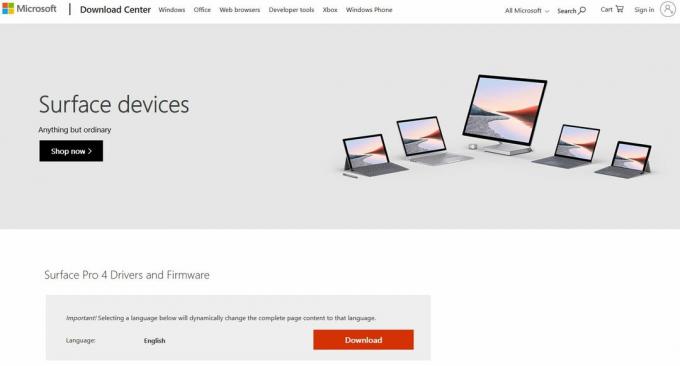
- Ορίστε τη γλώσσα ως Αγγλικά και, στη συνέχεια, κάντε κλικ στο κόκκινο Κατεβάστε κουμπί.
- Τώρα κάντε δεξί κλικ στο πρόγραμμα και ορίστε την επιλογή Εκτέλεση ως διαχειριστής. Θα ξεκινήσει η διαδικασία ενημέρωσης.
- Μόλις εγκατασταθούν οι ενημερώσεις, επανεκκινήστε το σύστημά σας και ελέγξτε αν το πρόβλημα έχει επιλυθεί ή όχι.
ΕΠΙΔΙΌΡΘΩΣΗ 5: Βεβαιωθείτε ότι το κάλυμμα τύπου είναι ενεργοποιημένο στο UEFI:
Εάν το κάλυμμα τύπου Surface Pro 4 έχει σφάλμα στο UEFI, ενδέχεται να μην λειτουργήσει. Εδώ απενεργοποιώντας και, στη συνέχεια, ενεργοποιώντας ξανά το Type Cover στο UEFI μπορεί να βοηθήσει. Για αυτό,
- Απενεργοποιήστε το Surface Pro 4 και εκτελέστε επανεκκίνηση με δύο κουμπιά (Ακολουθήστε το 2ο βήμα από το FIX 3)
- Μόλις δείτε την οθόνη UEFI μεταβείτε στη λίστα στα αριστερά και ορίστε την επιλογή συσκευές.
- Από τη λίστα Συσκευές εντοπίστε και απενεργοποίηση Type cover, αποθηκεύστε τις αλλαγές και βγείτε από το παράθυρο.
- Τώρα κλείστε το Surface Pro και ξανα εκτελέστε επανεκκίνηση με δύο κουμπιά.
- Εισαγω UEFI και μετά πηγαίνετε στο συσκευές.
- Εδώ ενεργοποιήστε Πληκτρολογήστε κάλυμμα.
- Τέλος, αποθηκεύστε τις αλλαγές, επανεκκινήστε το σύστημά σας και ελέγξτε αν το πρόβλημα έχει επιλυθεί ή όχι.
ΕΠΙΔΙΌΡΘΩΣΗ 6: Ελέγξτε εάν το κάλυμμα τύπου λειτουργεί στο BIOS:
Μια άλλη λύση που θα σας βοηθούσε να απαλλαγείτε από το ζήτημα «Το πληκτρολόγιο Surface Pro 4 Not Working» είναι η πρόσβαση στο BIOS στο Surface Pro. Για να μάθετε εάν το ζήτημα προκαλείται από το υλικό ή το λογισμικό σας, μπορείτε να αποκτήσετε πρόσβαση στο BIOS:
Μέθοδος 1:
Κάντε εκκίνηση στο BIOS και ελέγξτε αν το κάλυμμα Type λειτουργεί εκεί.
Ή
Μέθοδος 2:
- Παω σε Ρυθμίσεις και ανοίξτε Ενημέρωση και ασφάλεια.

- Από το αριστερό παράθυρο, ορίστε την επιλογή Ανάκτηση.

- Τώρα στο δεξιό τμήμα του παραθύρου, μεταβείτε στο Προηγμένη εκκίνηση και κάντε κλικ στο Επανεκκίνηση τώρα.
- Τώρα πηγαίνετε στο Αντιμετώπιση προβλημάτων και επιλέξτε Προχωρημένες επιλογές και μετά Ρυθμίσεις υλικολογισμικού UEFI.
- Τέλος, κάντε κλικ στο Επανεκκίνηση κουμπί.
- Μπορείτε τώρα να ελέγξετε αν το πρόβλημα έχει επιλυθεί ή όχι.
Εκτός από τις διορθώσεις που εξηγούνται παραπάνω, μπορείτε επίσης να δοκιμάσετε μερικές βασικές και γρήγορες λύσεις για να απαλλαγείτε από το ζήτημα «Το πληκτρολόγιο Surface pro 4 δεν λειτουργεί».
- Ελέγξτε εάν το ίδιο το πληκτρολόγιο είναι σε κατάσταση λειτουργίας ή όχι; Ένα κατεστραμμένο ή σπασμένο πληκτρολόγιο μπορεί επίσης να οδηγήσει σε πρόβλημα "Δεν λειτουργεί". Επίσης, εάν το πληκτρολόγιο είναι κατεστραμμένο ή κατεστραμμένο, καμία από τις επιδιορθώσεις δεν θα λειτουργήσει για εσάς.
- Δημιουργήστε ένα σημείο δημιουργίας αντιγράφων ασφαλείας και επαναφέρετε το σύστημά σας. Η επαναφορά του συστήματος θα καταργήσει όλες τις πρόσφατα εγκατεστημένες εφαρμογές, οι οποίες μπορεί να είναι αιτία για το "Surface pro 4 keyboard not λειτουργεί". (Σημείωση: Θα διαγράψει επίσης το προφίλ χρήστη σας).
- Ενημερώστε τα Windows (και βεβαιωθείτε ότι έχετε συνδεθεί ως διαχειριστής) εάν δεν το έχετε κάνει εδώ και αρκετό καιρό. Με αυτόν τον τρόπο, οι πιο πρόσφατες δυνατότητες ή ενημερώσεις της Microsoft για διόρθωση σφαλμάτων ενδέχεται να σας βοηθήσουν να ξεφύγετε από το πρόβλημα που δεν λειτουργεί το πληκτρολόγιο. (Σημείωση: Βεβαιωθείτε ότι το πληκτρολόγιό σας είναι συνδεδεμένο κατά την εκτέλεση της ενημέρωσης των Windows).
- Καθαρίστε τη βρωμιά και τη σκόνη από τους συνδετήρες. Μπορεί να είναι πιθανό ότι τα σωματίδια ρύπου ή σκόνης εμποδίζουν τη συνδεσιμότητα. Ως εκ τούτου, πάρτε ένα βαμβακερό στυλεό και καθαρίστε προσεκτικά τους συνδετήρες και την επιφάνεια χωρίς να καταστρέψετε κανένα εξάρτημα.
- Αποσυνδέστε και συνδέστε ξανά το κάλυμμα τύπου Surface και μπορεί να σας βοηθήσει να απαλλαγείτε από το πρόβλημα.
- Εάν καμία από τις παραπάνω επιδιορθώσεις δεν λειτουργεί για εσάς, η τελευταία λύση που σας προτείνουμε είναι να "συνδεθείτε με την υποστήριξη της Microsoft". Εάν το πληκτρολόγιό σας έχει κάποια φυσική ζημιά και είναι υπό εγγύηση, τότε θα αντικατασταθεί γρήγορα. Αν δεν υπάρχει εγγύηση, η ομάδα υποστήριξης θα επιλύσει το πρόβλημα για εσάς.
ΣΥΜΠΕΡΑΣΜΑ
Η απρόσκοπτη ή απρόσκοπτη συμπεριφορά του πληκτρολογίου Surface Pro 4 δεν είναι μεγάλη υπόθεση και μπορεί να λυθεί εύκολα. Αυτές ήταν όλες οι πιθανές επιδιορθώσεις που μπορούν να σας βοηθήσουν να απαλλαγείτε από το ζήτημα του πληκτρολογίου Surface Pro 4 που δεν λειτουργεί.
Μέχρι το τέλος αυτού του άρθρου, ελπίζουμε να βρείτε όλες τις απαντήσεις για τα ερωτήματά σας που σχετίζονται με το πρόβλημα εργασίας του πληκτρολογίου Surface Pro 4. Προσπαθήσαμε να αναφέρουμε αρκετές λύσεις και ελπίζουμε ότι το ένα ή το άλλο θα λειτουργήσει πραγματικά για εσάς. Εάν έχετε απορίες ή σχόλια, γράψτε το σχόλιο στο παρακάτω πλαίσιο σχολίων.

![Πώς να εγκαταστήσετε το ROM Stock στο Konka F2 [Firmware Flash File / Unbrick]](/f/0cd847ea6b7f01c317203e36c4461b32.jpg?width=288&height=384)
![Πώς να εγκαταστήσετε το ROM Stock στο Iris Vox Steel Plus [Firmware File / Unbrick]](/f/7560431e1fbf0b56582faf0bb60088b8.jpg?width=288&height=384)